Propojení s Pohodou nabízíme již několik let. Nyní jsme propojení co nejvíce zjednodušili a nahrání dat z Pohody do e-shopu či z e-shopu do Pohody je nyní mnohem jednodušší. Pojďme se podívat, jak nové napojení nastavit a jak s ním pracovat.
1) V administraci e-shopu přejděte do sekce E-shop – Účetní systémy – Pohoda.
2) Nastavte si výchozí kód skladu a IČO provozovny. Tyto údaje se musí shodovat s údaji, které jste zadali v programu Pohoda.

Výchozí kód skladu naleznete v programu Pohoda v sekci Sklady – Členění skladů.
3) V odstavci automatické napojení si funkci aktivujte.
Dále si v této sekci nastavte identifikátor:
– podle čísla produktu (jedná se o údaj, který zadáte v detailu produktu v kolonce číslo produktu)
– podle EANu (jedná se o údaj, který zadáte v detailu produktu v kolonce EAN kód)
– podle PLU (jedná se o údaj, který zadáte v detailu produktu v kolonce ID dodavatele)
Dalším nastavením můžete určit co přesně chcete aktualizovat a zda chcete využívat jako variabilní symbol číslo faktury. Pokud u aktualizací nic nezatrhnete, budou se automaticky aktualizovat veškeré informace o produktech.
4) Nyní si nastavíme potřebné údaje v programu Pohoda. Přejděte do sekce Nastavení – Internetové obchody – Nastavení internetových obchodů.
5) Zde v záložce Obecné nastavte Název obchodu.
6) V záložce WEB klient vyplňte uživatelské jméno a heslo, které naleznete v administraci e-shopu v sekci E-shop – Účetní systémy – Pohoda.
7) V záložce Export zadejte URL adresu pro export, kterou naleznete v administraci e-shopu v sekci E-shop – Účetní systémy – Pohoda. Tuto URL adresu pak vyplňte do řádků Zásoby a Členění.
8) V záložce Import zadejte URL adresu pro import, kterou naleznete v administraci e-shopu v sekci E-shop – Účetní systémy – Pohoda. Tuto URL adresu pak vyplňte do řádků Zásoby a Objednávky.
9) Nyní nastavení uložte.
10) Napojení máme nastavené, tak si pojďme vyzkoušet jak to funguje. Přejděte do sekce Soubor – Datová komunikace – Internetové obchodování.
11) V roletce vyberte s jakým internetovým obchodem budete pracovat. Jedná se o název, který jsme nastavovali v kroku 5.
12) Nastavte zda chcete produkty či objednávky nahrát:
– z Pohody do e-shopu (odeslat na internet)
– z e-shopu do Pohody (Stáhnout z internetu)
My jsme si zvolili nahrání z e-shopu do Pohody.
13) Vyberte co chcete do Pohody naimportovat.
14) Nastavení proveďte takto:
Zásoby – Zde vždy nechte zatrženo všechny.
Přijaté objednávky – Zde vždy nastavte pouze nějaké období, pokud by se importovali objednávky za několik let, nemusel by se import dokončit z důvodu množství dat v souboru.
15) Nyní potvrďte výběr tlačítkem Další.
16) Nyní se import provedl. Zkontrolujte, zda proběhl v pořádku tedy stav je OK a stiskněte Dokončit.
17) Importované objednávky naleznete v sekci Fakturace – Přijaté objednávky.
18) Importované produkty naleznete v sekci Sklady – Zásoby.
Tato funkce je dostupná pouze v tarifu Exclusive. Pokud si chcete funkci vyzkoušet, můžete tak učinit v testovacím e-shopu viz https://blog.webareal.cz/kopie-eshopu-na-jedno-kliknuti/.
Může vás zajímat

WEBAREAL PAY – BEZ TRANSAKČNÍCH POPLATKŮ
bohemiasoft - Led 05, 2026Těší nás váš zájem o naší platební bránu Webareal Pay. Abychom vám ještě více usnadnili přechod na naší platební bránu,…
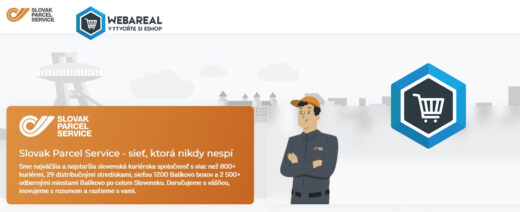
Nová funkce: Doprava Slovak Parcel Service
bohemiasoft - Pro 05, 2025Nasloucháme vašim přáním – a proto jsme do nabídky doprav přidali možnost, o kterou si slovenské e-shopy říkaly nejvíce. Nově…

BLACK FRIDAY – WEBAREAL ZA PŮLKU
bohemiasoft - Lis 19, 2025Hola, hola, na vědomost se dává, že je tady letošní neskutečně úžasné, jedinečné a skutečně výhodné BLACK FRIDAY - WEBAREAL…





















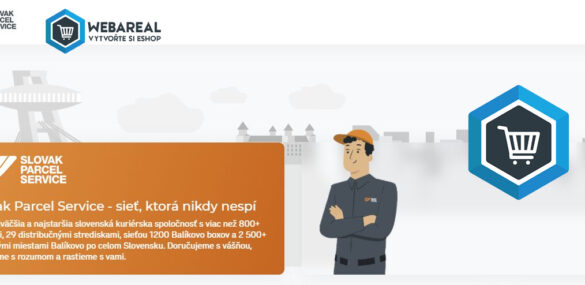




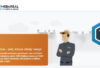







Přidat komentář